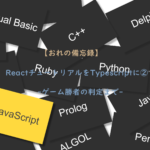タイトルにある通り、今回は Windows Subsystem for Linux(以降 WSL)+ Visual Studio Code(以降 VS Code) + Rust の開発環境をつくります。
Rust
Rust(ラスト)は Mozilla が支援するオープンソースのシステムプログラミング言語です。
Most Loved
Stack Overflow Developer Survey で「最も愛されているプログラミング言語」で一位を獲得しています。
僕が、Rust を知ったのはホント最近できっかけは ↓ の記事です。
WSL
WSL を有効にします。↓ の記事で Ubuntu をインストールしていますのでご参考に。
VS Code
VS Code をインストールします。VS Code は、Kubernetes の記事 ↓ でも紹介しています。
VS Code は、結構ホットなオープンソースのエディタではないでしょうか。下記の公式 Microsoft サイトよりダウンロードできます。
WSL + VS Code + Rust
Rust インストール
|
1 2 3 4 5 6 7 8 9 10 11 12 13 14 15 16 17 |
# コマンドプロンプトを起動します wsl # /home/owl ディレクトリに移動します # インストーラーをダウンロードします curl https://sh.rustup.rs -sSf | sh ・・・ 1) Proceed with installation (default) 2) Customize installation 3) Cancel installation # 1 を入力して Enter するとインストールが始まります # Rust is installed now. Great! と表示されるとインストール成功です # RustをシステムのPATHに手動で追加します source .cargo/env # 最新版に更新します rustup update # プロジェクトディレクトリを作成します mkdir -p projects/hello_world |
コマンドプロンプトは閉じずに、このままにしておきます。次に VS Code と Rust の準備にいきます。
VS Code + WSL
VS Code の開発環境として WSL を使用できるように準備します。
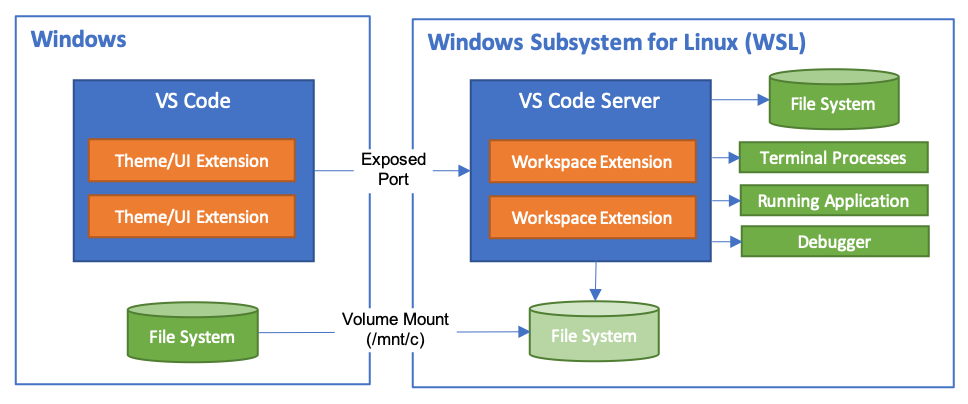
Remote Development インストール
Remote Development にアクセスしてインストールします。
VS CodeがWSLで実行するために必要なコンポーネントをフェッチ
コマンドプロンプトに戻って Rust インストールで作成した hellow_world ディレクトリに移動して、下のコマンドを実行します。
|
1 2 3 4 |
code . Installing VS Code Server ・・・ Downloading: 100% Unpacking: 100% |
上記が完了すると、VS Code が起動します。VS Code の左下に WSL(緑)で表示されているはずです。
Rust で Hello World
VS Code に main.rs ファイルを作成します。
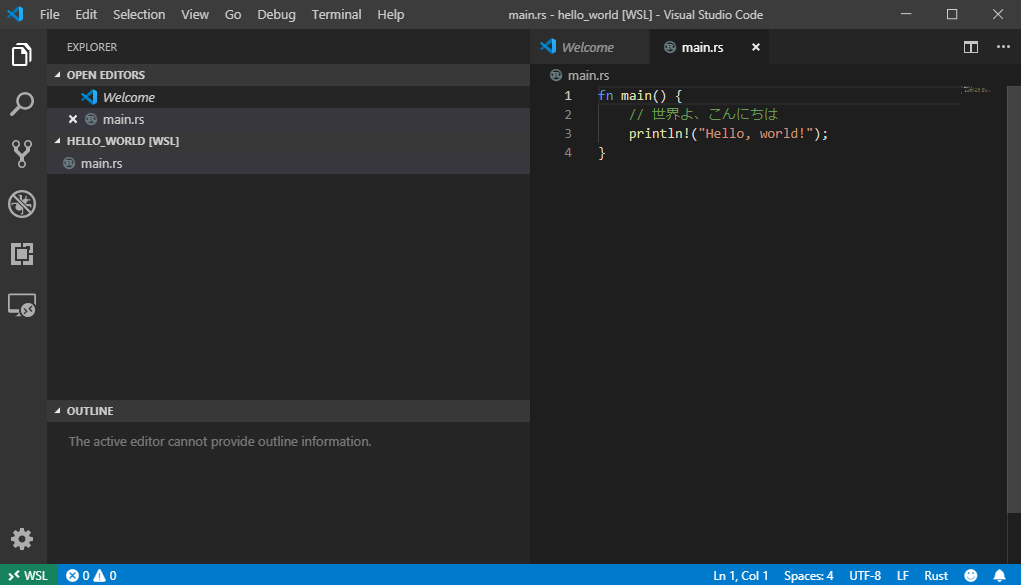
作成した main.rs にコードを追加します。
|
1 2 3 |
fn main() { println!("Hello, world!"); } |
次に Ctl + @ でターミナルを表示します。
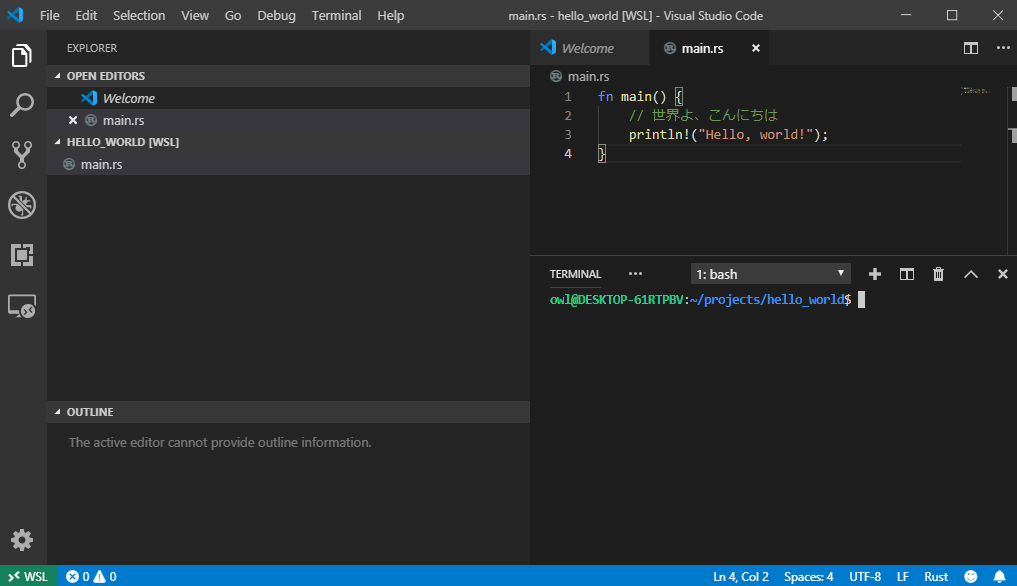
ターミナルで次のコマンドを実行します。
|
1 2 3 4 5 6 7 8 9 |
rustc main.rs # 下のようなエラーが発生した場合は、 error: could not exec the linker 'cc' : No such file or directory (os error 2) # 次のコマンドを実行して、再度、rustc main.rs を実行します sudo apt update sudo apt install build-essential # 実行します ./main Hello, world! |
Hello, world! と表示されました。これで、WSL+ VS Code + Rust の開発環境の準備は完了です。また、VS Code の Rust プラグインも色々あるみたいなので、自分に合うプラグインを見つけると、よりコードをかきやすくなりそうです。
Rust 日本語ドキュメントもあるので、時間を見つけて、しばらく眺めてみようかなぁ。本業で使う可能性は低いけど。。。